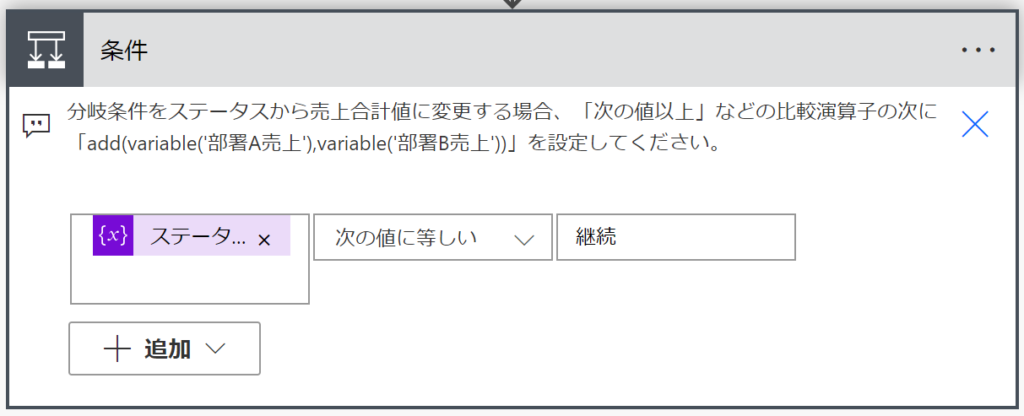Power Automate の「コメント」と「メモ」を使い分ける
2022.12.05
Power Automate では配置したアクションに対して「メモ」を書く機能と、それとは別に「コメント」を投稿する機能があります。この二つはそもそもどんな機能で、どのように使い分けるか、というお話です。
メモ機能
アクション右上の[…]から「メモを追加する」でメモを記述することができます。メモはタイトルの下に小さめのフォントで表示されます。ただ、アクションを閉じている状態では見えません。
特徴としては、あくまで「メモ」です。ポストイットを貼る感じ。ひとつのアクションにつきひとつしかメモを作成することはできず、編集したら上書きされます。また「誰が」「いつ書いた」という情報も保存されません。フロー内のコメントをすべて一覧表示するようなこともできません。一般的なコードを書く際の「コメント」だと考えるとイメージしやすいかもしれません。
なお、各アクションのパラメーター(設定値)のひとつとして保存されるため、フローをエクスポート→別のフローとしてインポートしてもメモは消えません。
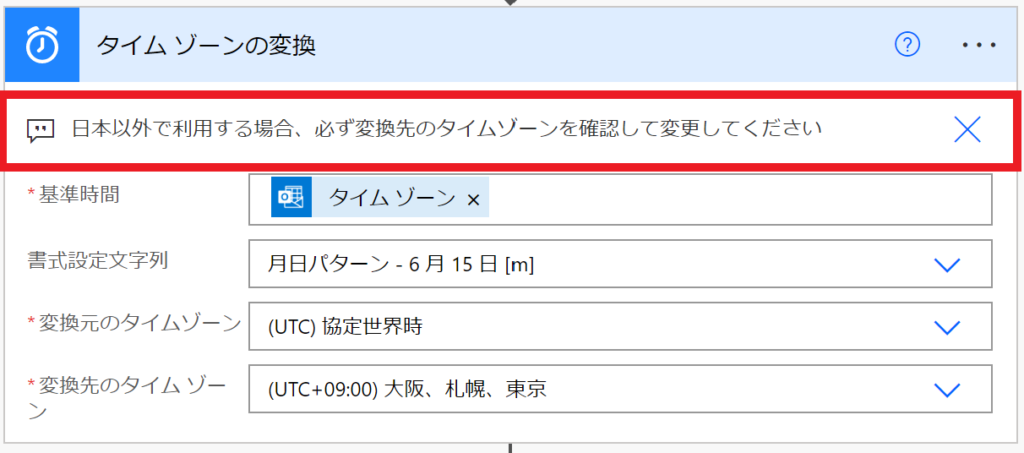
コメント機能
アクション右上の[…]から「新しいコメント」、またはフロー編集画面上部の[コメント]をクリックしてコメントペインを表示してから[新規]コメントを投稿できます。エクセル等 Office 文書の校閲機能「コメント」と概ね同じイメージです。スレッド単位でメッセージをやりとりし、終了したら「解決済み」にしてクローズできます。
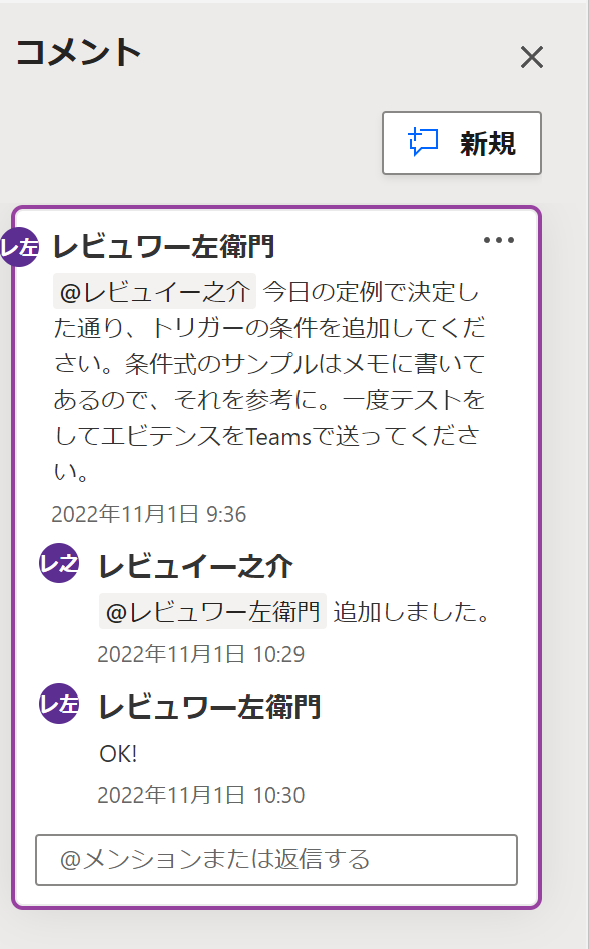
メモとは異なり、コメントはフロー全体で管理されるため、すべてのコメントを一括して確認できます。このとき、アクションから作成したコメント(スレッド)はそのアクションに、ペインから[新規]したものはトリガーアクションに紐づいていて、未解決のコメントは下図のように吹き出しで表示されます。
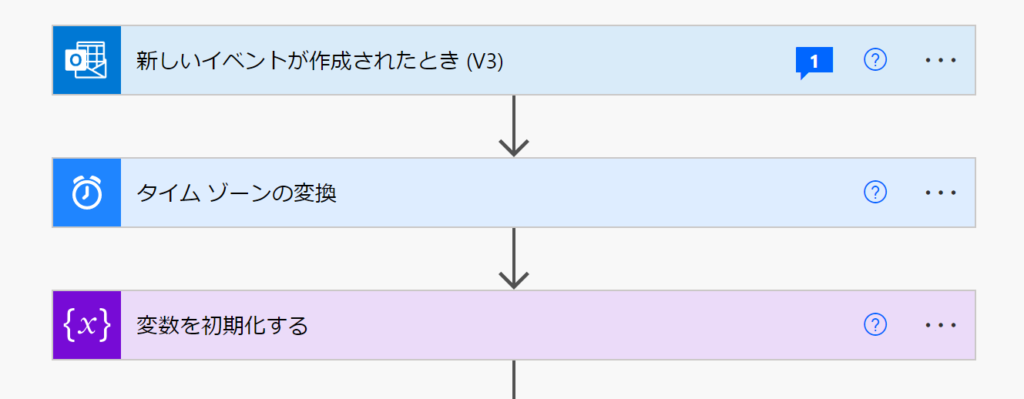
コメントでは「@」でユーザーを指定してメンションができます。この時、もしメンションされたユーザーにフローの所有権がない(=設計を見ることができない)場合には、下図のようなポップアップが表示され、その場でアクセス権を付与することができます。
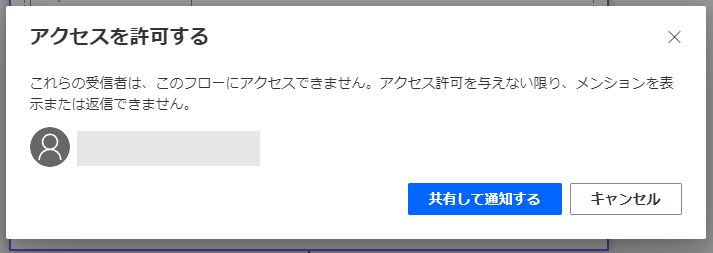
メモとは異なり、フローをエクスポート→別のフローとしてインポートとすると、コメントはすべて消えてしまいます。
つかいわけ
メモとコメントは一見してよく似た機能ですが、それぞれの特徴を把握すると、想定される用途がまったく違うことが分かるかと思います。
まず、コメントは「開発過程で設計レビューに利用する」ものですね。フローを共有されたレビュワーがコメントし、レビュイーがコメントに基づいてフローを修正し、レビュワーはそれを確認してスレッドを「解決」にする、というサイクルを繰り返します。未解決スレッドがゼロになったらレビュー完了です。
一方、メモは「設計の解説や備忘録に利用する」と良いと思います。アクションの配置意図や、利用している数式の説明などを書いておくと、後からメンテナンスするときに役立ちます。また、将来的に設計変更が想定されている場合には、下図のように変更方法をメモしておくと有用だと思います。